نحوه قالب بندی متن و فونت در ویژوال Tableau
انتخاب فونت مناسب میتواند تجسم شما را از خوب به عالی برساند. چه اندازه، موقعیت، رنگ یا جهت فونت را تغییر دهید، Tableau طیف گستردهای از گزینههای سفارشیسازی را برای متن شما ارائه میدهد.
وقتی تغییرات قالب بندی را در این سطح ایجاد میکنید، فقط در نمایی که روی آن کار میکنید اعمال میشوند.
برای دسترسی به تنظیمات قالب بندی در worksheet-level، منوی Format را انتخاب کنید، سپس بخشی از نما، مانند فونت یا حاشیه، را که میخواهید قالببندی کنید، انتخاب کنید.
نکته: این محتوا فقط برای قالببندی متن اعمال میشود. اگر نیاز به دستکاری محتوای متن دارید، به توابع رشتهای مراجعه کنید.
قالب بندی فونتها
اگر در Tableau Server یا Tableau Cloud کار میکنید، Format را انتخاب کنید و سپس عنصری را که میخواهید قالب بندی کنید از منو انتخاب کنید. میتوانید Title، Caption، Legend، فیلترها و مجموعهها، هایلایترها و پارامترها را قالب بندی کنید. همچنین میتوانید قالببندی Worksheet را در منوی Format پاک کنید.
اگر در Tableau Desktop کار میکنید، Format > Font را انتخاب کنید. یک پنل کنترل Format Font باز خواهد شد. این پنل کنترل به شما امکان میدهد متن را در نما سفارشی کنید.
Worksheet
ویرایش فونت در سطح Worksheet، تغییراتی را که ایجاد میکنید، به جز فیلدهای Header و Tooltip، در تمام فیلدهای متنی در نما اعمال میکند.
توجه: Tableau قالببندی Worksheet را به عنوان یک پیشفرض جدید در نظر میگیرد و هرگونه تغییر در هر فیلد دیگری (مانند عنوان، صفحه یا هدر) قالب Worksheet را بازنویسی میکند.
Pane
تنظیم فونت در اینجا بر نمای Pane تأثیر میگذارد، جایی که Tableau نتایج تجسمهای شما را نمایش میدهد.
سربرگ (Header)
این گزینه را برای تنظیم فونت سربرگها در نمای خود انتخاب کنید. سربرگها ابعاد مورد استفاده در نمای شما را نمایش میدهند.
راهنمای ابزار (Tooltip)
تنظیم فونت در اینجا، تغییراتی را در تمام متن موجود در راهنمای ابزار اعمال میکند، فیلدی که وقتی کسی ماوس را روی یک علامت در نمای شما قرار میدهد، ظاهر میشود.
Title
این گزینه قالببندی را انتخاب کنید تا ظاهر عنوان به سرعت تنظیم شود.
پنجره جمع کل
تنظیم فونت برای جمع کل در سطح پنجره، هم جمع جزئی و هم جمع کل را تغییر میدهد.
Total Header
تنظیم فونت برای جمع کل در سربرگ، ظاهر برچسب جمع کل و Grand Total را در نما تغییر میدهد.
Grand Total Pane
این گزینه را برای تنظیم فونت نتیجه جمع کل در نمای خود انتخاب کنید.
Grand Total Header
این گزینه را انتخاب کنید تا فونت برچسب جمع کل در نمای شما تنظیم شود.
قالب بندی متن سطر و ستون
اگر در هر دو قفسه سطر و ستون ابعاد دارید، میتوانید فونتها را بهطور مستقل از طریق زبانههای سطر و ستون در پنل Formatting قالب بندی کنید.
گزینههای فونت قالببندی به انتخابهای سربرگ، جمع کل و Grand Total محدود میشوند.
قالب بندی ترازبندی متن
Tableau از بهترین شیوههای بصری برای تعیین نحوه ترازبندی متن در یک نما استفاده میکند، اما میتوانید ترازبندی متن خود را نیز سفارشی کنید. به عنوان مثال، میتوانید جهت متن سربرگ را تغییر دهید تا به جای عمودی (بالا)، افقی (پیشفرض) باشد.
برای قالببندی ترازبندی متن، Format > Alignment را انتخاب کنید تا پنجره ترازبندی متن باز شود.
برای هر ناحیه متنی میتوانید گزینههای ترازبندی زیر را مشخص کنید:
- افقی (Horizontal) – ترازبندی متن در سمت چپ، راست یا مرکز را کنترل میکند.
- ترازبندی عمودی (Vertical)– ترازبندی متن در بالا، وسط یا پایین را کنترل میکند.
- جهت (Direction) – متن را طوری میچرخاند که به صورت افقی (پیشفرض)، از بالا به پایین (بالا) یا از پایین به بالا (پایین) اجرا شود.
- بستهبندی (Wrap)– کنترل میکند که آیا سرصفحههای طولانی به خط بعدی بسته شوند یا خلاصه شوند. این علامتهای متن را در تجسم کنترل نمیکند.
توجه: اگر سلولها به اندازه کافی بزرگ نیستند که بیش از یک ردیف متن را نشان دهند، فعال کردن بستهبندی هیچ تأثیر قابل مشاهدهای نخواهد داشت. در این صورت، میتوانید مکاننما را روی یک سلول نگه دارید تا یک فلش دو طرفه ظاهر شود و سپس کلیک کنید و به پایین بکشید تا اندازه سلول را افزایش دهید.
Tableau هنگام تعیین زمان شروع یا پایان شکست خط، از استانداردهای منطقهای پیروی میکند.
قالب بندی Tooltipها
Tooltipها جزئیاتی هستند که هنگام قرار دادن اشارهگر روی یک یا چند علامت در نما ظاهر میشوند. Tooltipها همچنین ابزارهای مناسبی برای فیلتر کردن یا حذف سریع یک انتخاب، انتخاب علامتهایی که مقدار یکسانی دارند یا مشاهده دادههای زیرین ارائه میدهند. میتوانید Tooltip را ویرایش کنید تا متن ثابت و پویا را شامل شود. همچنین میتوانید فیلدهایی را که در Tooltip خودکار گنجانده شدهاند، تغییر دهید.
برای ویرایش یک Tooltip:
- Worksheet > Tooltip را انتخاب کنید. Tooltip برای هر برگه مشخص شدهاند و میتوانند با استفاده از ابزارهای قالببندی در بالای کادر محاورهای Edit Tooltip، قالببندی شوند. از منوی درج در بالای کادر محاورهای برای افزودن متن پویا مانند مقادیر فیلد، ویژگیهای برگه و موارد دیگر استفاده کنید.
- از formatting tools در بالای کادر محاورهای Edit Tooltip استفاده کنید.
- (اختیاری) از فهرست کشویی درج در بالای کادر محاورهای برای اضافه کردن متن پویا مانند مقادیر فیلد، ویژگیهای برگه و موارد دیگر استفاده کنید.
گزینه «All Fields» در منوی درج، تمام نامها و مقادیر فیلدهایی را که در نما استفاده میشوند، اضافه میکند. وارد کردن پارامتر «All Fields» با تغییر نما، tooltip را بهروزرسانی میکند. همچنین میتوانید از گزینه «All Fields» برای حذف فیلدها استفاده کنید.
- (اختیاری) گزینه «Include command buttons option» را برای نمایش گزینههای فیلتر و مشاهده دادهها در tooltip انتخاب کنید. به عنوان مثال، اضافه کردن دکمههای فرمان، دکمههای «Keep Only»، «Exclude» و «View Data» را به پایین tooltip اضافه میکند. این دکمههای فرمان هم در Tableau Desktop و هم زمانی که نما در وب منتشر میشود یا در دستگاه تلفن همراه مشاهده میشود، در دسترس هستند.
- (اختیاری) کادر انتخاب «Allow selection by category» را انتخاب کنید تا با کلیک روی یک فیلد مجزا در یک tooltip، علامتهایی را در یک نما که مقدار یکسانی دارند، انتخاب کنید.
ویرایش عناوین، زیرنویسها و عناوین راهنما (legend) برای worksheet
- یکی از موارد زیر را انجام دهید:
- در Tableau Server یا Tableau Cloud، روی موردی که میخواهید تغییر دهید دوبار کلیک کنید.
- در Tableau Desktop، روی موردی که میخواهید تغییر دهید کلیک راست (در Mac کنترل-کلیک) کنید و Edit <item> را انتخاب کنید، به عنوان مثال، Edit Title.
- در یک worksheet، ماوس را روی عنوان نگه دارید، روی فلش کشویی در سمت راست کلیک کنید و Edit Title یا Edit Caption را از منوی زمینه انتخاب کنید.
- در کادر محاورهای Edit، متن را تغییر دهید و فونت، اندازه، سبک، رنگ و ترازبندی را قالب بندی کنید. از منوی Insert برای افزودن متن پویا مانند ویژگیهای برگه و مقادیر فیلد استفاده کنید. روی OK کلیک کنید.
برای بازگرداندن عنوان به حالت پیشفرض، روی «Reset» کلیک کنید.
برای خرید لایسنس نرم افزار Tableau ، میتوانید از خدمات ما استفاده نموده و درخواست خود را از طریق فرم زیر ثبت نمایید.
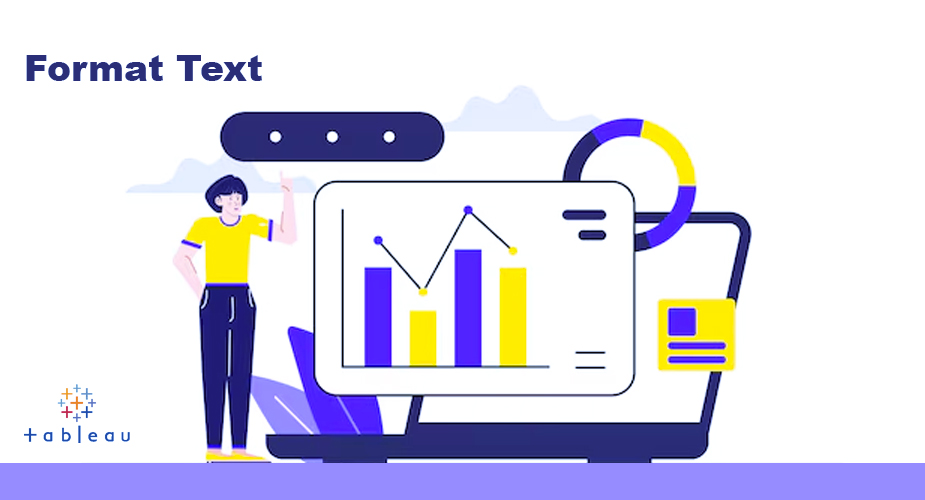
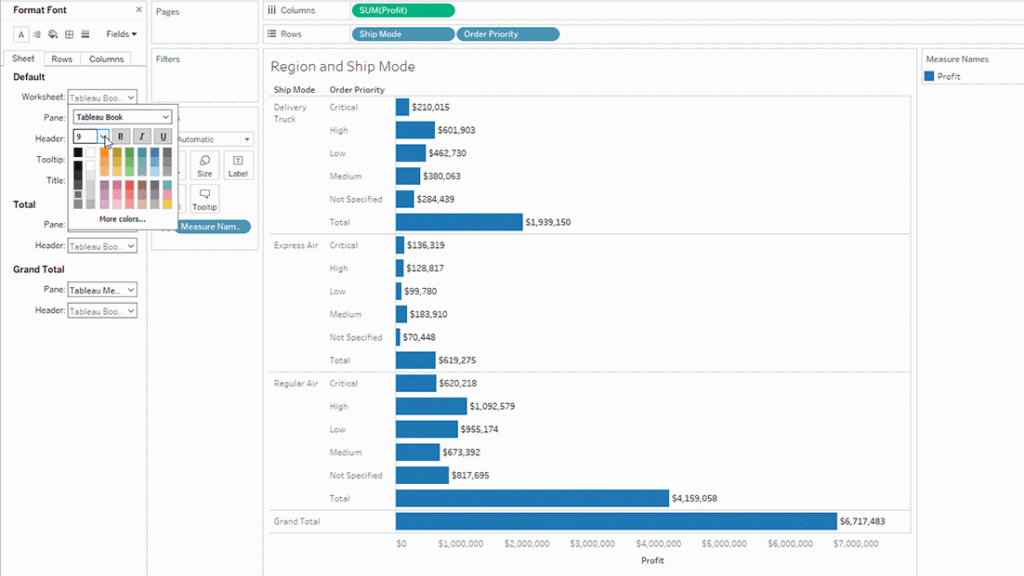
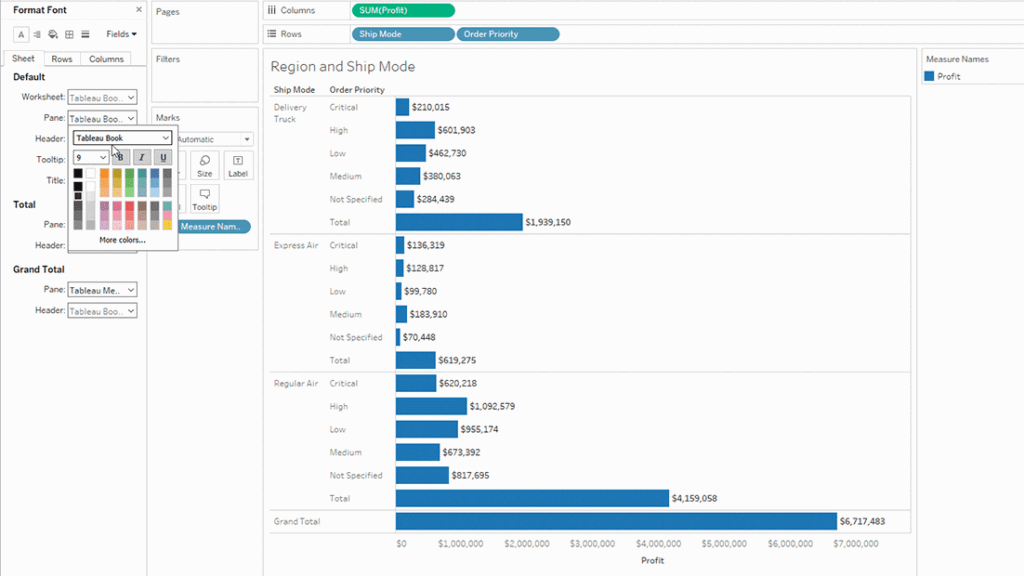
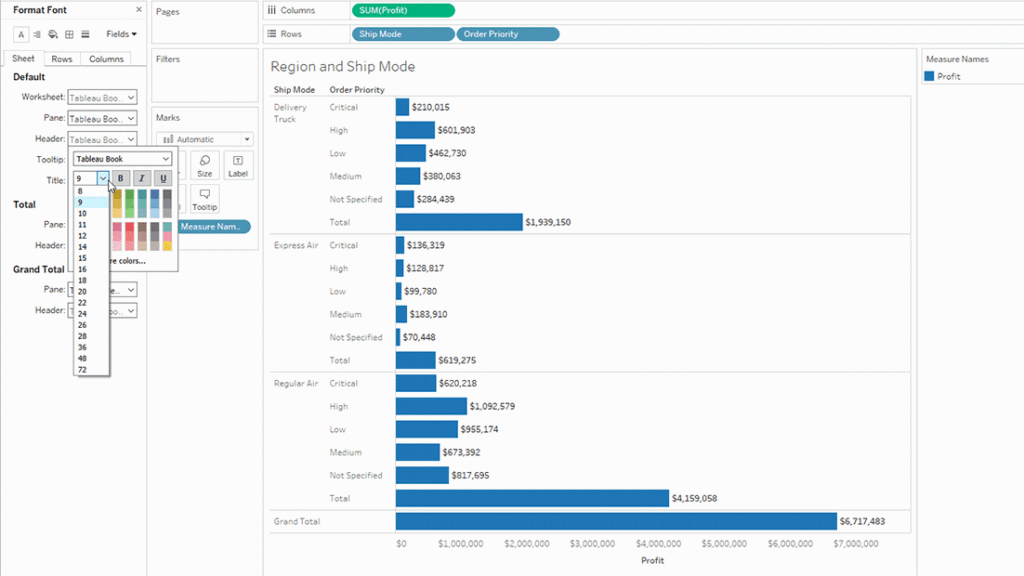
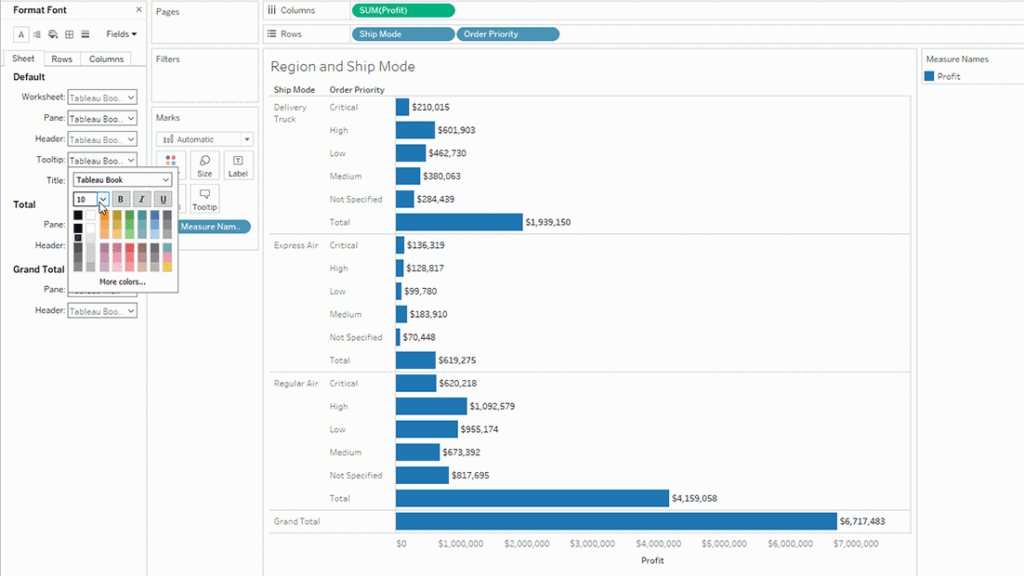
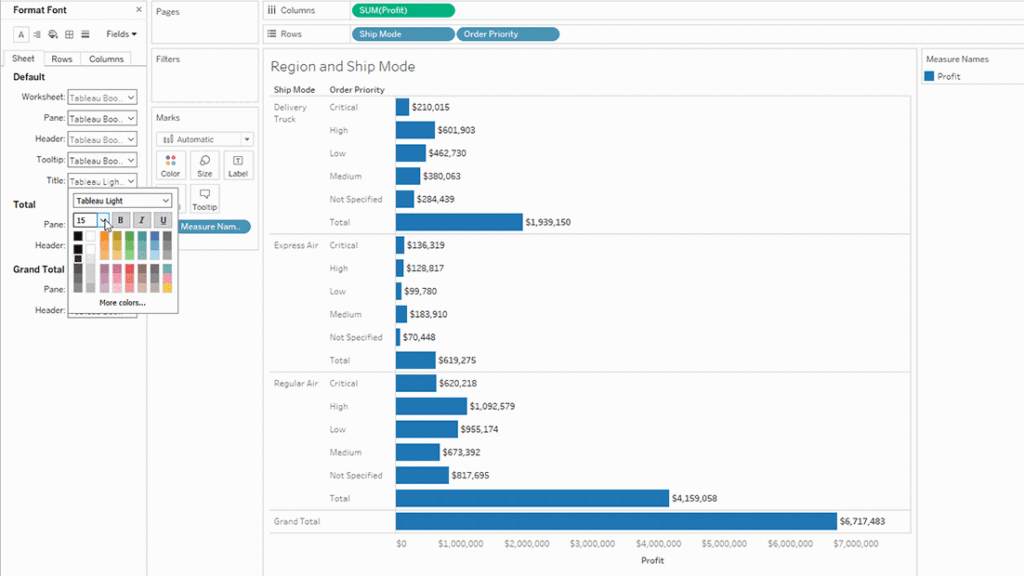
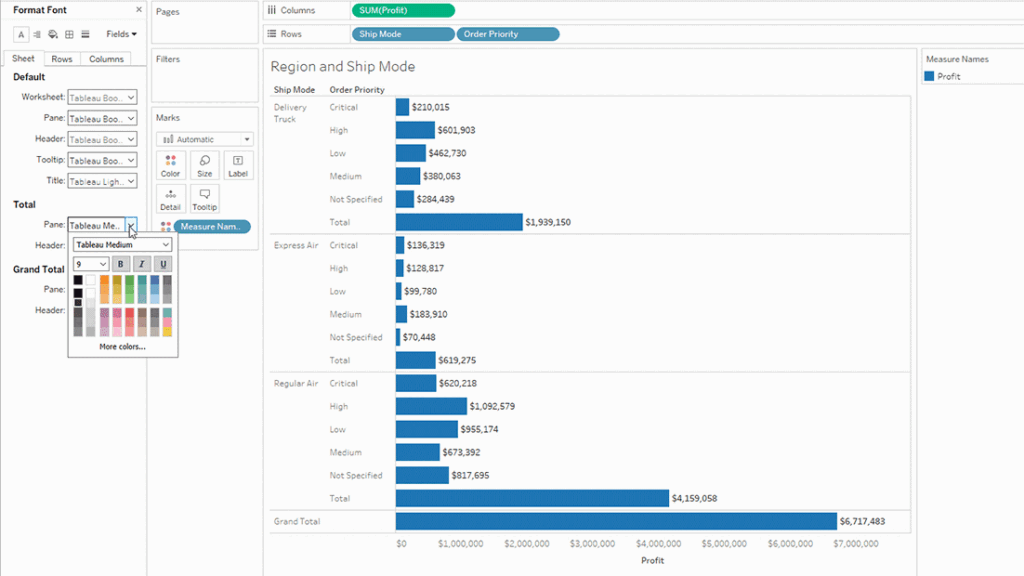
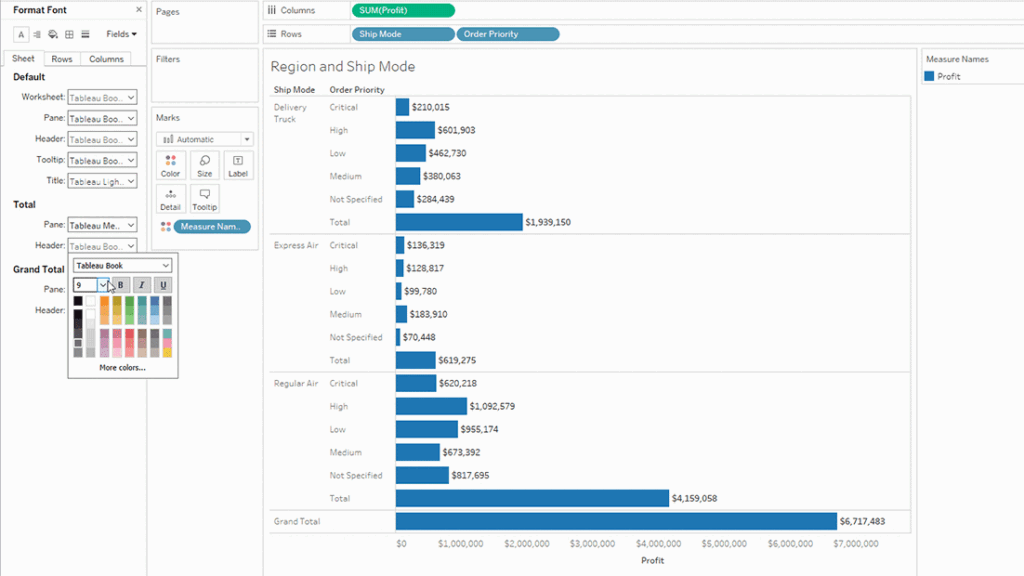
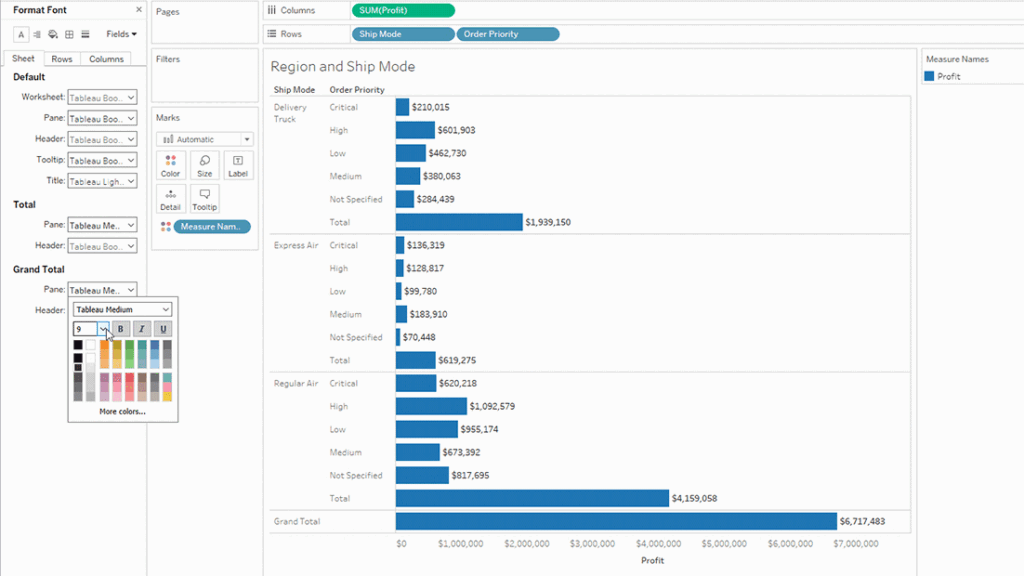
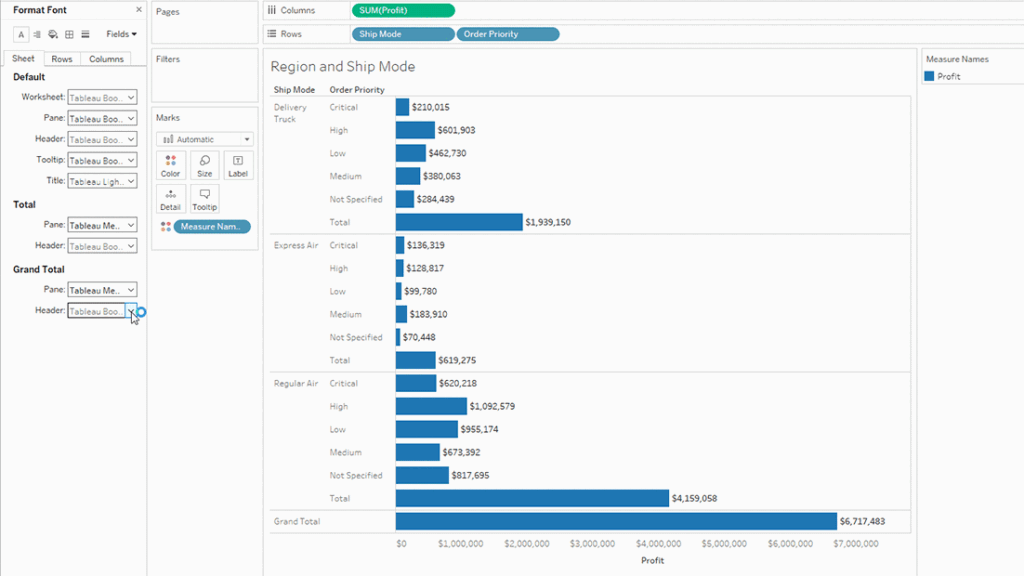
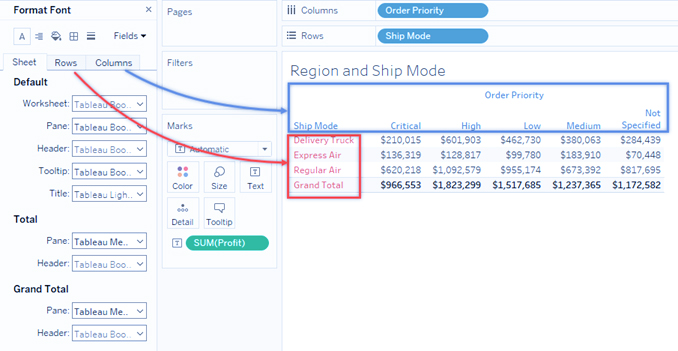
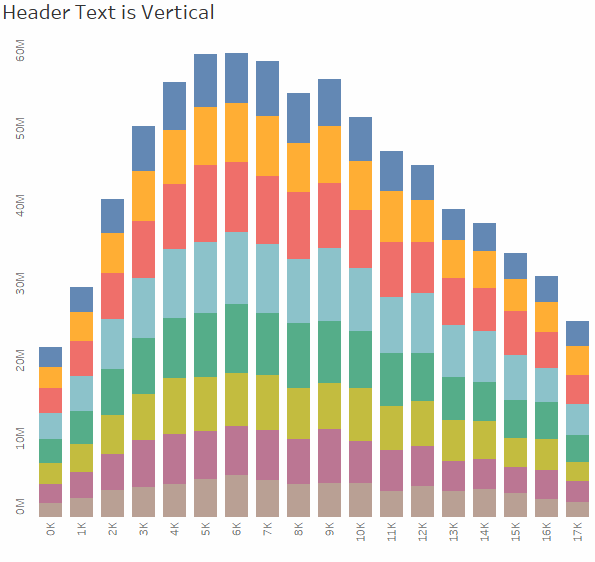
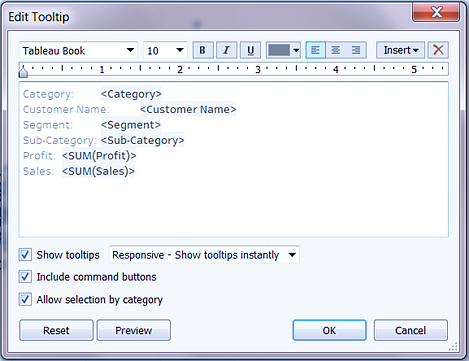
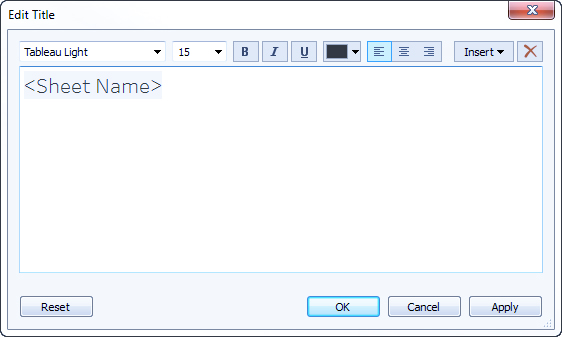



بدون دیدگاه